Jak naprawić nieznany błąd w ChatGPT podczas przesyłania plików PDF

Czasami możesz napotkać komunikat „Wystąpił nieznany błąd” w ChatGPT podczas próby przesłania pliku PDF. Kiedy tak się stanie, dostęp do zawartości pliku może stać się niemożliwy. Na szczęście istnieją dostępne rozwiązania, a ten artykuł przeprowadzi Cię przez proces rozwiązywania tego problemu.
Co może być przyczyną braku możliwości przesłania dokumentów do ChatGPT?
Zazwyczaj ten problem pojawia się z powodu problemów ze zgodnością lub zbyt dużych plików. Niektóre formaty plików mogą również powodować te problemy z przesyłaniem.
Jak rozwiązać problem „Wystąpił nieznany błąd” w ChatGPT podczas przesyłania plików PDF?
Zanim zagłębisz się w bardziej skomplikowane rozwiązania, rozważ próbę podzielenia pliku PDF lub skorzystanie z aplikacji mobilnej ChatGPT.
1. Skorzystaj z funkcji Drukuj do PDF
- Otwórz problematyczny dokument PDF.
- Wybierz opcję Drukuj i wskaż Microsoft Print to PDF jako urządzenie drukujące.
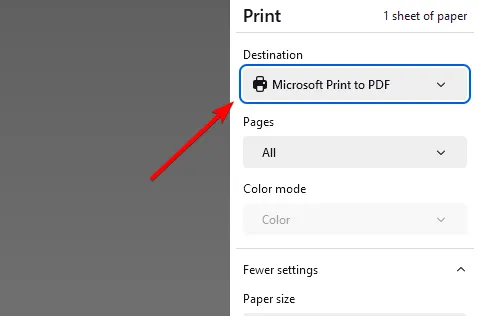
- Teraz kliknij Drukuj i zapisz plik w wybranej lokalizacji.
- Po zapisaniu spróbuj przesłać nowy dokument do ChatGPT.
2. Przekonwertuj plik PDF do formatu DOC w celu przesłania
- Zacznij od uzyskania dostępu do Dysku Google .
- Kliknij Nowy, a następnie wybierz Prześlij plik .
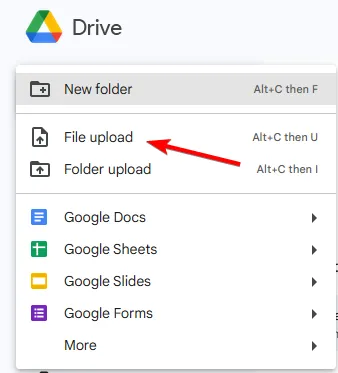
- Wybierz plik PDF i rozpocznij przesyłanie.
- Po przesłaniu pliku znajdź go i kliknij na trzy kropki znajdujące się obok niego.
- Wybierz Otwórz za pomocą, a następnie wybierz Dokumenty Google .
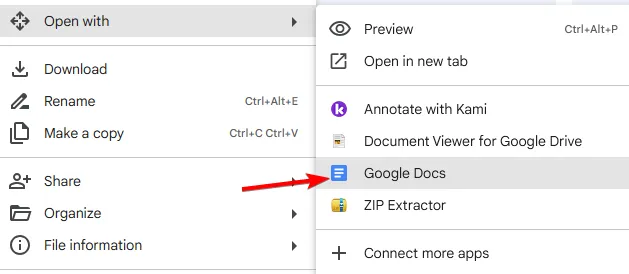
- Przejdź do menu Plik, następnie Pobierz i wybierz pozycję Microsoft Word .
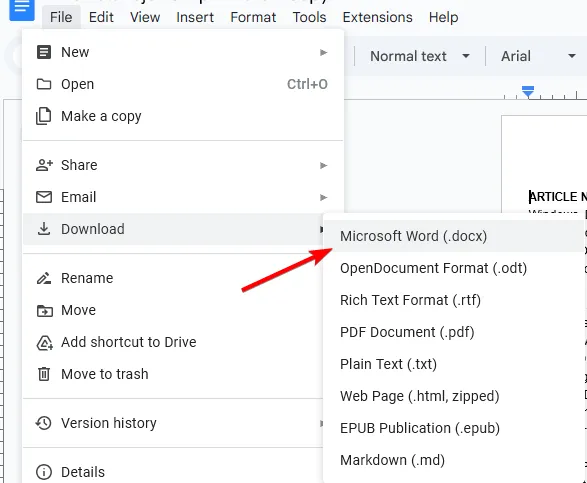
- Po pobraniu pliku spróbuj przesłać go do ChatGPT.
Alternatywnie, jeśli ta metoda okaże się dla Ciebie skuteczna, możesz skorzystać z narzędzi do konwersji plików PDF do Word.
3. Wdróż OCR lub zmień plik na format JPG
- Odwiedź OnlineOCR .
- Wybierz opcję Wybierz plik, aby przesłać plik PDF.
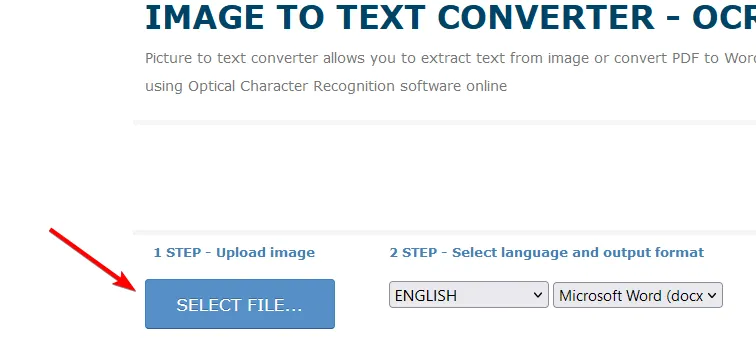
- Kliknij Konwertuj i poczekaj na ukończenie procesu.
- Po zakończeniu kliknij Pobierz plik wyjściowy .
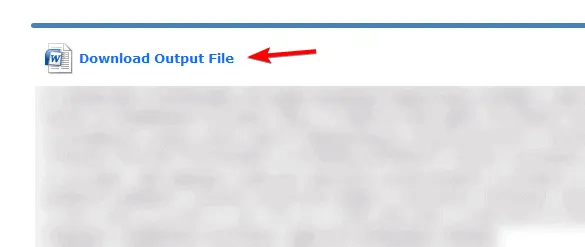
- Prześlij wynikowy plik do ChatGPT.
Jeśli ta metoda okaże się skuteczna, rozważ zainwestowanie w oprogramowanie OCR, zwłaszcza jeśli masz wiele plików PDF do przetworzenia. To samo podejście obowiązuje, jeśli zdecydujesz się przekonwertować plik PDF na JPG.
4. Skompresuj plik PDF do formatu ZIP i prześlij
- Znajdź dokument PDF na swoim komputerze.
- Kliknij prawym przyciskiem myszy i wybierz opcję Kompresuj do pliku ZIP .
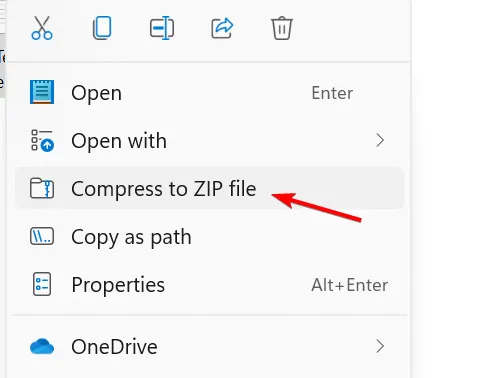
- Po utworzeniu pliku ZIP prześlij go do ChatGPT.
- Poproś ChatGPT o wyodrębnienie i analizę zawartości pliku PDF.
Wystąpienie nieznanego błędu podczas przesyłania plików PDF do ChatGPT może być dość frustrujące. Mamy jednak nadzieję, że te rozwiązania pomogą Ci uporać się z problemem.



Dodaj komentarz